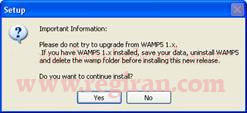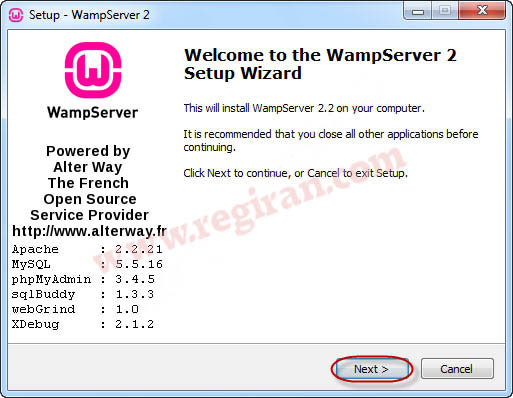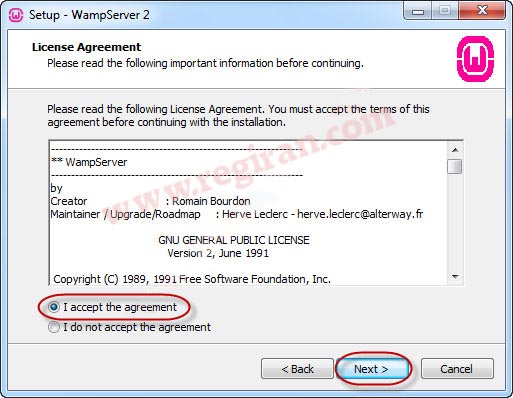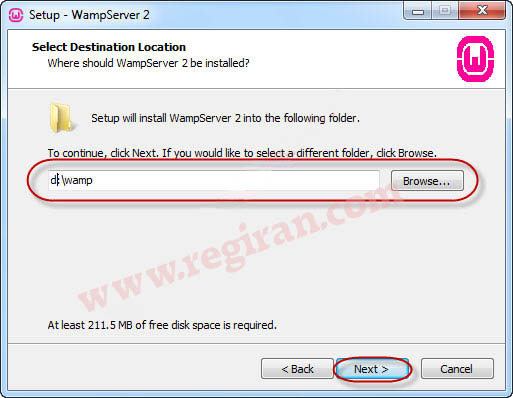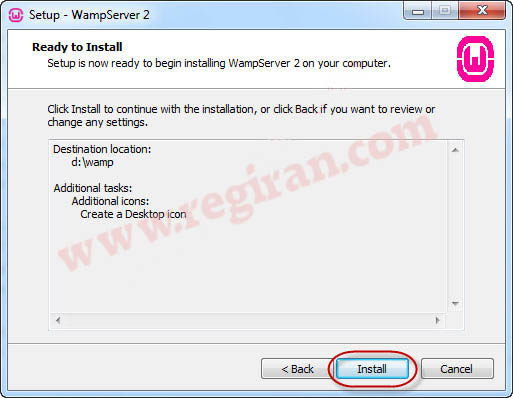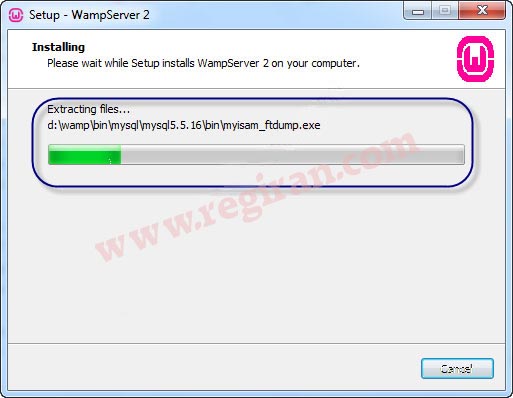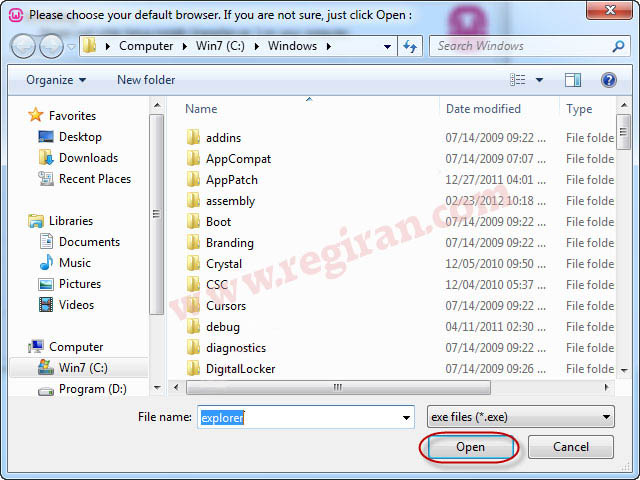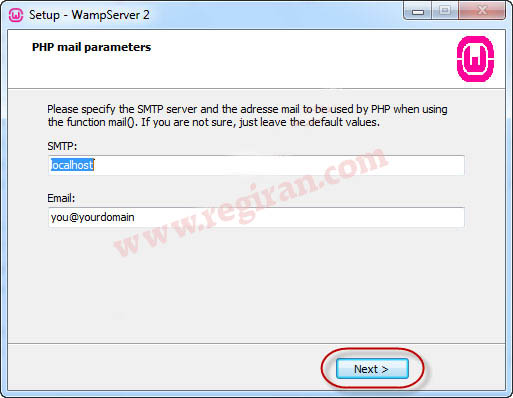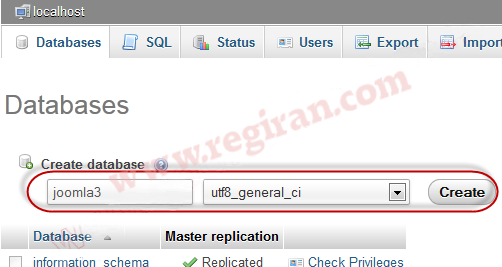اگر برای اولین بار است که تصمیم به نصب جوملا گرفتهاید بد نیست که بدانید جوملا ۳٫۰ یک محیط نصبی کاربر پسند دارد که بوسیله آن براحتی میتوانید با چند کلیک سایت خود را راه اندازی کنید. این محیط نصب در جوملا ۳٫۰ تغییراتی با نسخههای قبل داشته است به عنوان مثال تنظیمات FTP که در نسخههای قدیمیتر جوملا در هنگام نصب یک مرحله از نصب را به خود اختصاص میداد در نسخه جوملا ۳٫۰ این مرحله حذف شده است بنابراین میتوان گفت که نصب جوملا ۳٫۰ آسانتر نصب از هر نسخه دیگری از جوملا است.
بنابراین اگر سیستم شما حداقلهای مورد نیاز برای نصب و راه اندازی جوملا ۳٫۰ را دارد میتوانید این مقاله جهت نصب جوملا دنبال کنید.
سیستم مورد نیاز برای نصب جوملا ۳٫۰
با مطالعه پیش نیازهای نرم افزاری جوملا از سازگاری جوملا با میزبان خود مطمئن شوید.
نکته : قبل از شروع فرآیند نصب باید سرور را آماده کار کنیم اصطلاحا میگوییم Wamp را Start کنیم، البته قبل از start کردن سرور wamp باید خود WampServer را در سیستم خود از قبل دانلود و نصب کرده باشیم.
نصب wampserver
نرم افزار Wamp در حقیقت نرم افزارهای PHP ، MySQL و Apache برای ما فراهم میکند به این صورت که با ما نصب نرم افزار Wamp دیگر نیازی به نصب و پیکره بندی PHP ، MySQL و Apache برای نصب جوملا نخواهیم داشت.
جهت دانلود WampServer باید به سایت http://www.wampserver.com مراجعه کرده و آخرین نسخه wampserver 2.2 را دانلود کنید.
بعد از کلیک برروی فایل exe فرآیند نصب آغاز میگردد و در مرحله اول از شما میخواهدکه نسخههای قبلی Wamp بر روی کامپیوتر شما نصب نباشد.
بنابراین بر روی دکمه Yes کلیک نموده و به صفحه بعد بروید.
در این صفحه بر روی دکمه Next کلیک کرده تا به صفحه بعد بروید.
در این صفحه گزینه I accept the agreement را انتخاب و بر روی دکمه Next کلیک کرده تا به صفحه بعد بروید.
همانند تمام نرم افزارهایی که در OS Windows نصب میشوند در این صفحه باید مسیر نصب نرم افزار را مشخص کنیم که معمولا c:\wamp میباشد را انتخاب و بر روی دکمه Next کلیک کرده تا به صفحه بعد بروید.
ممکن است برای ایجاد مسیری که تغییر دادهاید از شما بخواهد که مسیر جدید را تایید کنید. در اینصورت روی Yes کلیک کنید.
در این صفحه میتوانید مشخص نمایید که آیکون نرم افزار در کدام قسمتهای کامپیوتر شما ایجاد شود بر روی دکمه Next کلیک کرده تا به صفحه بعد بروید.
اکنون بر روی دکمه Install کلیک نمایید تا عملیات نصب آغاز شود.
سپس از شما میخواهد که explorer رو انتخاب کنید، کافیست روی Open کلیک کنید.
صفحه بعد را هم تایید کنید تا به بخش تنظیمات مربوط به PHP Mail برسید.
این بخش را میتوانید با کیفیتی که در تصویر مشاهده میکنید تغییر و در نهایت برروی Next کلیک کنید و سر انجام با کلیک کردن بر روی دکمه Finish مراحل نصب به پایان خواهد رسید.
همانگونه که در تصویر ذیل مشاهده میکنید پس از نصب و اجرای موفقیت آمیز WampServer آیکون آن در کنار ساعت ویندوز نمایش داده خواهد شد.
اگر سبز رنگ باشد همه امکانات wampserver به خوبی بر روی کامپیوتر شما کار میکنند.
ایجاد پایگاه داده
برای ایجاد پایگاه داده در کامپیوتر شخصی بر روی آیکون wampserver در کنار ساعت کلیک نموده و گزینه phpMyAdmin کلیک نمایید تا یک صفحه در مرورگر شما نمایش داده شود. در قسمت DataBase نام پایگاه داده را وارد نموده و بر روی دکمه Create کلیک نمایید.
پس تا اینجا ما پایگاه داده را ایجاد کردیم در حین مراحل نصب ما به نام کاربری مرتبط با پایگاه داده و نام خود پایگاه داده و … نیازمندیم که این اطلاعات به صورت زیر است.
نام هاست: localhost
نام پایگاه داده : joomla3 این نام را در هنگام ایجاد پایگاه داده وارد کردیم.
نام کاربری پایگاه داده: root
رمز عبور پایگاه داده: ندارد
آپلود فایلهای جوملا ۳٫۰ فارسی
آخرین نسخه جوملا ۳٫۰ فارسی را که به صورت یک فایل zip شده است دانلود کرده و آنرا در پوشه www نرم افزار WampServer قرار دهید و سپس یک فولدر در داخل فولدر www ایجاد کنید مثلا با نام joomlafarsi و بعد بسته مربوط به جوملا ۳٫۰ را در آن unzip کنید.